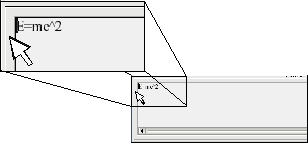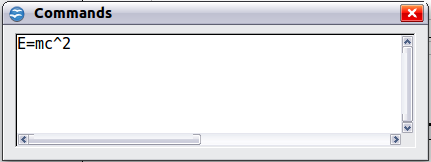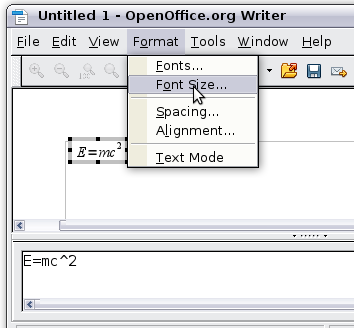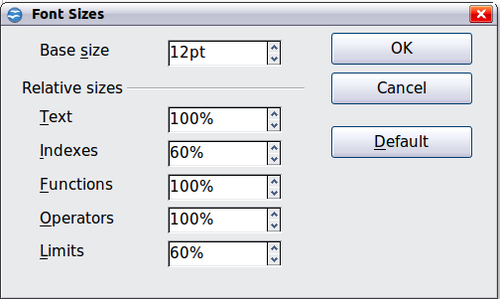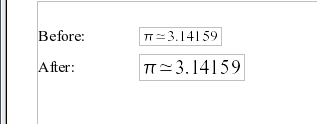Personnalisations
From Apache OpenOffice Wiki
L'éditeur de formule comme fenêtre flottante
Comme vu à la Figure 1, l'éditeur de formule peut couvrir une large partie de la fenêtre Writer. Pour le mettre en fenêtre flottante, procédez comme suit :
- Survolez le cadre de l'éditeur avec la souris, comme montré ci-dessous.
- Maintenez la touche Ctrl et double cliquez.
La figure ci dessous montre le résultat. Vous pouvez de nouveau ancrer la fenêtre en suivant les mêmes étapes. Maintenez la touche Ctrl pendant que vous double cliquez sur le cadre de la fenêtre.
Comment agrandir une formule ?
C'est une des questions les plus fréquemment posées à propos de Apache OpenOffice Math. La réponse est simple, mais peu intuitive :
- Lancez l'éditeur de formule et allez dans Format > Taille de la police.
- Sélectionnez une taille de police plus large dans "Taille de base" (l'option la plus haute), comme montré ci dessous.
Éditer la "taille de base" pour agrandir la formule.
Le résultat de cette modification est montré ci-dessous.
| Content on this page is licensed under the Creative Common Attribution 3.0 license (CC-BY). |